■概要
ClickUpで管理しているチームタスクを、個人のタスク管理で利用しているTickTickに一つひとつ手作業で転記していませんか?こうした二重入力は手間がかかるだけでなく、転記漏れによって重要なタスクを見落としてしまうリスクも伴います。このワークフローは、ClickUpとTickTickを連携させ、タスク作成を自動化するものです。面倒な転記作業をなくし、タスク管理の正確性と効率性を高めることが可能になります。
■このテンプレートをおすすめする方
■このテンプレートを使うメリット
■フローボットの流れ
■このワークフローのカスタムポイント
※「トリガー」:フロー起動のきっかけとなるアクション、「オペレーション」:トリガー起動後、フロー内で処理を行うアクション
■ 注意事項


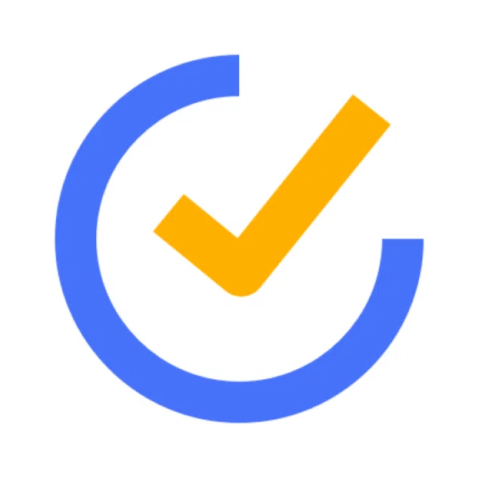
 タスクが作成されたら
タスクが作成されたら
 タスクが更新されたら
タスクが更新されたら
 タスクを作成
タスクを作成
 タスクを更新
タスクを更新
 タスクを取得
タスクを取得
 タスクを削除
タスクを削除
 特定のステータスのタスクを検索
特定のステータスのタスクを検索
 タスクにファイルを添付
タスクにファイルを添付
 カスタムフィールドでタスクを検索
カスタムフィールドでタスクを検索
 タスクにコメントを追加
タスクにコメントを追加
 カスタムフィールドの情報を一覧で取得
カスタムフィールドの情報を一覧で取得
 タスクにラベルタイプのカスタムフィールドデータを追加
タスクにラベルタイプのカスタムフィールドデータを追加
 ワークスペースのタスクを取得
ワークスペースのタスクを取得
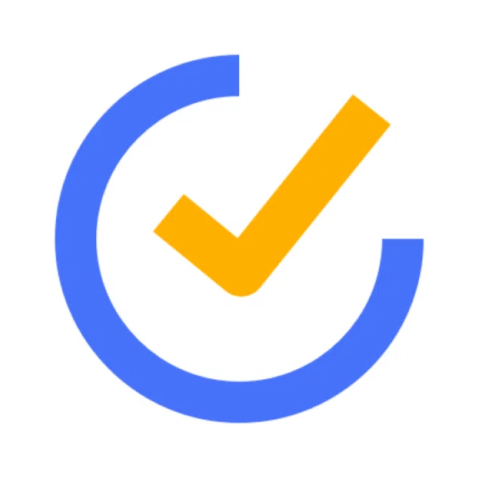 タスクを作成
タスクを作成
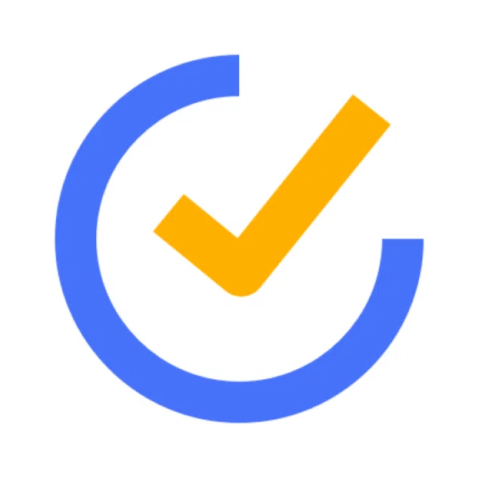 タスクを更新
タスクを更新
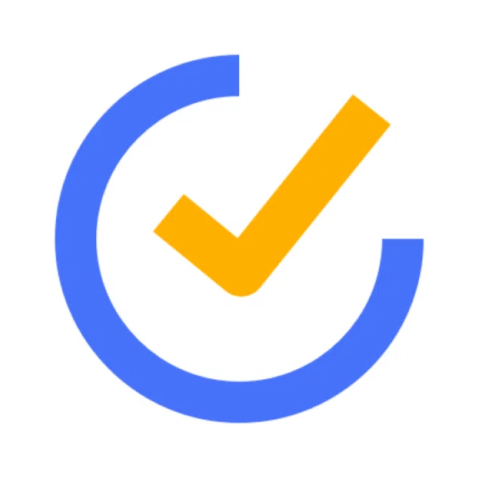 タスクを取得
タスクを取得
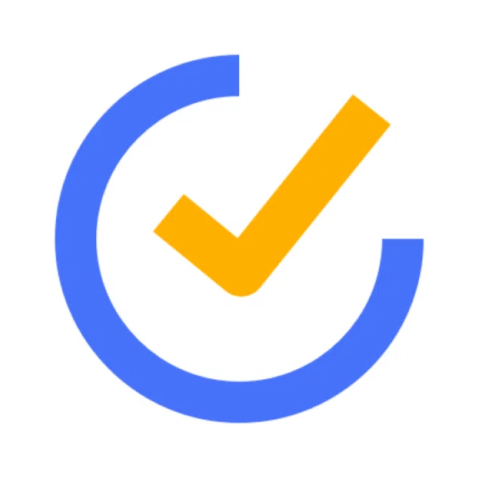 タスクを完了
タスクを完了
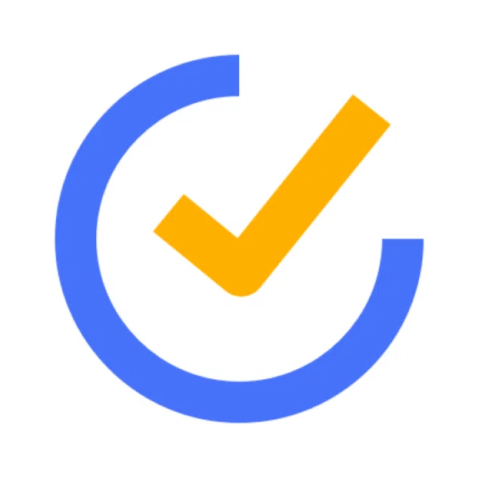 プロジェクトを作成
プロジェクトを作成
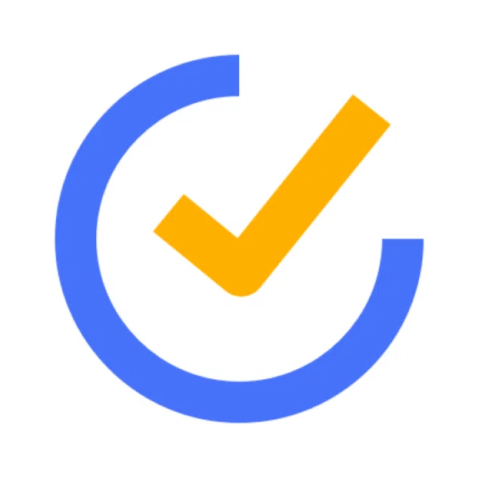 プロジェクトを更新
プロジェクトを更新
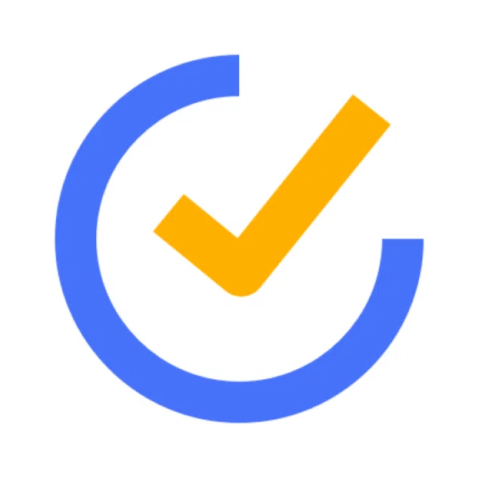 プロジェクトを取得
プロジェクトを取得
 タスクが作成されたら
タスクが作成されたら タスクが更新されたら
タスクが更新されたら タスクを作成
タスクを作成 タスクを更新
タスクを更新 タスクを取得
タスクを取得 タスクを削除
タスクを削除 特定のステータスのタスクを検索
特定のステータスのタスクを検索 タスクにファイルを添付
タスクにファイルを添付 カスタムフィールドでタスクを検索
カスタムフィールドでタスクを検索 タスクにコメントを追加
タスクにコメントを追加 カスタムフィールドの情報を一覧で取得
カスタムフィールドの情報を一覧で取得 タスクにラベルタイプのカスタムフィールドデータを追加
タスクにラベルタイプのカスタムフィールドデータを追加 ワークスペースのタスクを取得
ワークスペースのタスクを取得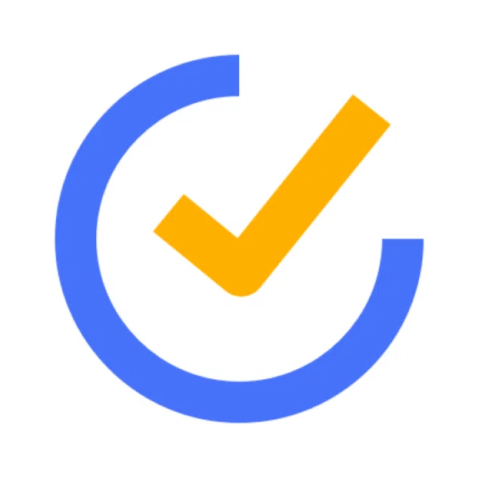 タスクを作成
タスクを作成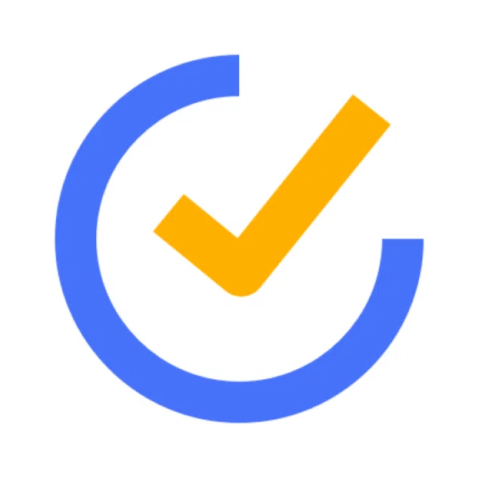 タスクを更新
タスクを更新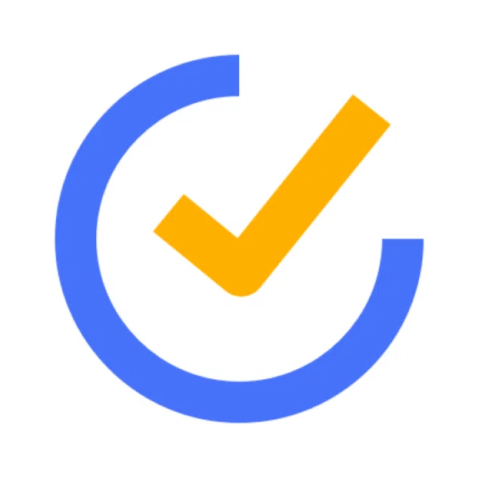 タスクを取得
タスクを取得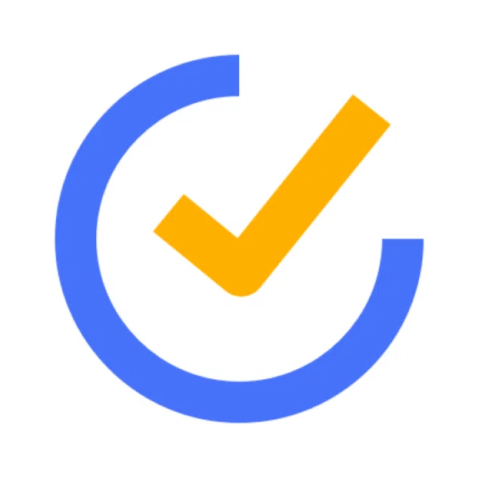 タスクを完了
タスクを完了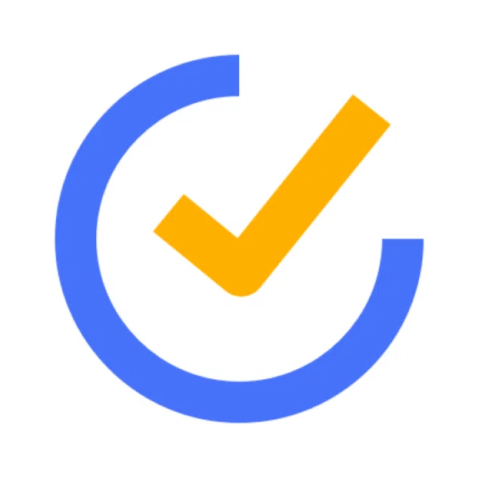 プロジェクトを作成
プロジェクトを作成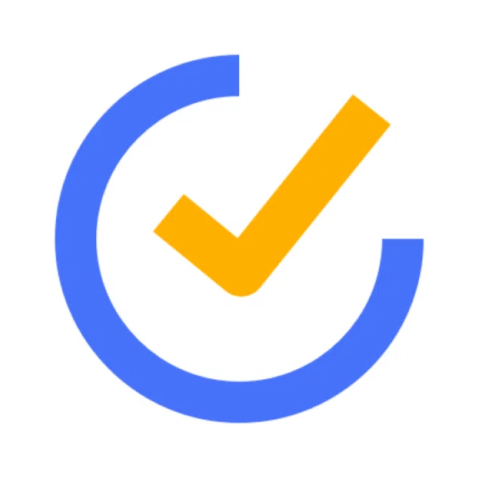 プロジェクトを更新
プロジェクトを更新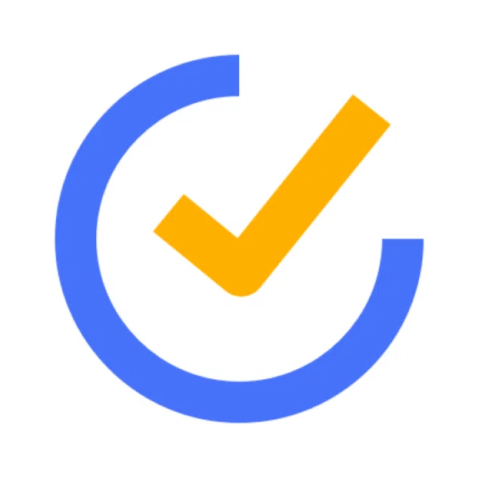 プロジェクトを取得
プロジェクトを取得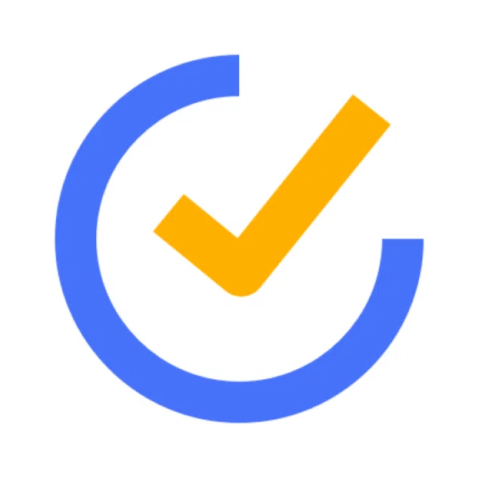 プロジェクトを削除
プロジェクトを削除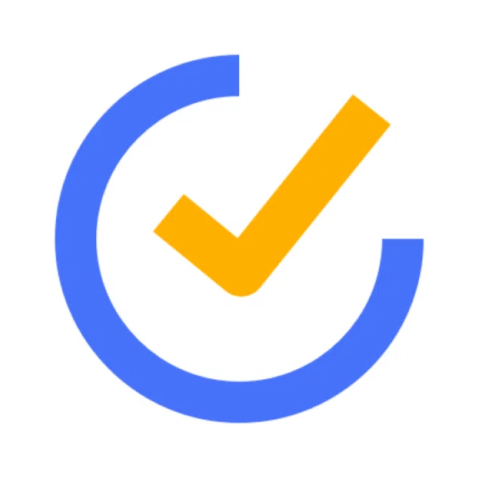 タスクを削除
タスクを削除